WordPressを使っていると、ディレクトリページにプラグインやテーマの星評価やレビューが表示されます。これらは、あなたと同じようにそれらを使っている人たちから寄せられたものです。
これらのレビューは本当に重要です。他の人が良いプラグインやテーマを選ぶ助けになる。彼らはまた、これらのツールを作る人々がそれらをより良くする方法を知るのに役立ちます。
私たちは長い間WordPressを使ってきました。良いレビューがプラグインを人気にし、悪いレビューが問題を解決するのに役立つことを見てきました。
このガイドでは、WordPress.orgでレビューを残す方法をご紹介します。なぜそれが重要なのか、そして本当に役立つレビューを書くにはどうすればいいのかをお伝えします。
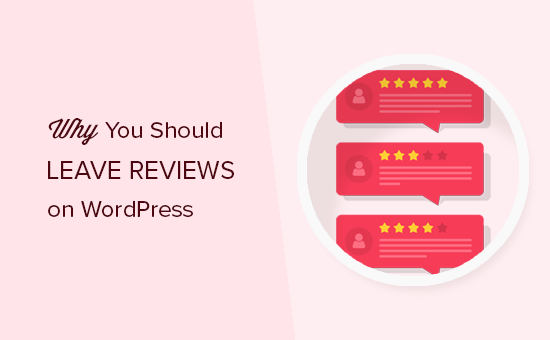
注:WordPressには2つの異なるプラットフォームがあります:WordPress.comはホスティングサービス、WordPress.orgはインストール型のWordPressとして知られています。詳しくはWordPress.comとWordPress.orgの比較をご覧ください。
この投稿では、オープンソースのWordPress CMSプラットフォームの本拠地であるWordPress.orgについて説明します。
WordPressでレビューはどのように機能するのか?
オープンソースのプラットフォームであるWordPressが完全に機能するためには、そのコミュニティが行う多くの貢献に依存しています。言い換えれば、誰でも無料のWordPressテーマや無料のWordPressプラグインを作成し、CMSを使用してサイトを構築するユーザーを支援することができます。
これらの開発者は、WordPress.orgから報酬を得ているわけではありません。このトピックについてさらに詳しく知りたい方は、WordPressは誰のものか、どうやってお金を稼いでいるのかについての投稿をお読みください。
とはいえ、プラグインやテーマの開発者は、自分たちの製品がうまく機能しているかどうかを知る必要がある。そうすれば、WordPressのコア内部でより機能的になるように製品を改良し続けることができる。
そこで、テーマやプラグインのディレクトリを探索すると見ることができるレビューが登場する。
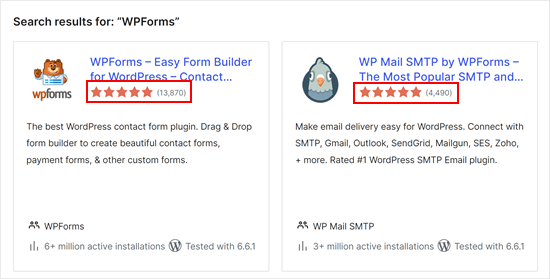
WordPressのプラグインやテーマのレビューには5つ星の評価があります。各星評価が何を意味するのか正確な説明はありませんが、一般的に、スコアが5に近いほど、ユーザーが製品を使用する際に満足していることを意味します。
ユーザーは、その製品に星をつけた理由をコメントすることもできます。その結果、他のユーザーはその理由を理解することができます。
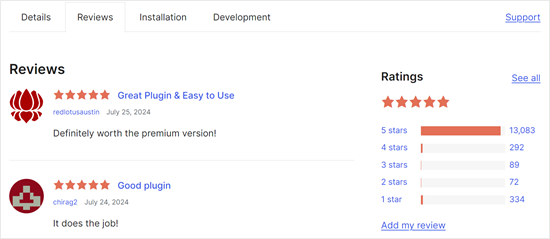
時には、他のユーザーやプラグイン開発者自身がレビューに返信することで、より詳しい背景を知り、議論を始めることもあります。
例を挙げよう:
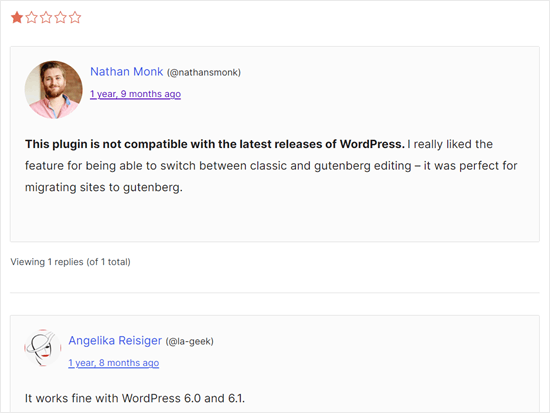
なぜWordPress.orgにレビューを追加する必要があるのか?
もしあなたがプラグインやテーマを使っていて、それが便利だと感じたら、あなたのレビューは他のユーザーが正しい判断をするのに役立ちます。
ユーザーは通常、インストール数が少なかったり、星の評価がないプラグインやテーマをインストールして試す可能性は低い。つまり、新しいプラグインやテーマは、たとえ良いもので、本当に便利であったとしても、気づかれないままになってしまう可能性があるということです。
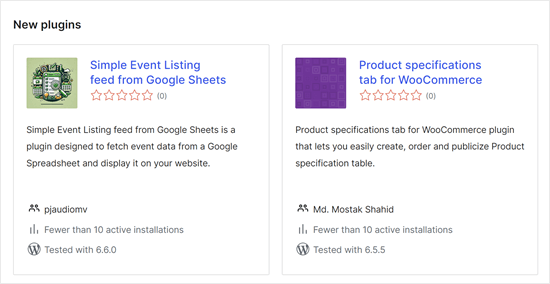
あなたのレビューによって、それを変えることができ、より多くのユーザーがWordPressサイトでそのプラグインを使い始めるだろう。
そうすることがあなたの利益にもなるのです。良いレビューは、WordPress開発者がプロジェクトを継続し、自分の時間と技術を捧げるモチベーションを見つけるのに役立ちます。適切なフィードバックがなければ、彼らはやる気を失い、プラグイン/テーマを放棄してしまうかもしれません。
否定的なレビューがあった場合は?
否定的なレビューは悪いことではありません。しかし、否定的なレビューを追加する前に、’サポート’タブからプラグイン作者に連絡を取ってみてください。
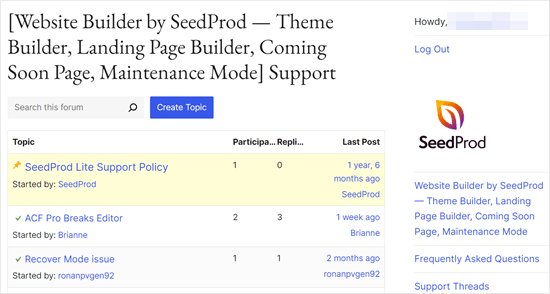
時にはプラグイン投稿者がミスを犯すこともあり、あなたのサポートリクエストによってプラグイン投稿者があなたを助けたり、素早く修正版をリリースしてくれることもあります。WordPress の無料サポートの依頼方法については、さらに詳しくご覧ください。
問題が解決されない場合、否定的なレビューを共有することは自由です。ただし、無料の製品に関する否定的なフィードバックを共有する際には、敬意を払ってください。
WordPress.orgでプラグインやテーマのレビューを残す方法
まず、WordPress.orgアカウントでログインする必要があります。WordPress.orgにアクセスし、画面右上の「ログイン」リンクをクリックしてください。
まだアカウントをお持ちでない場合は、「登録」をクリックしてサインアップしてください。
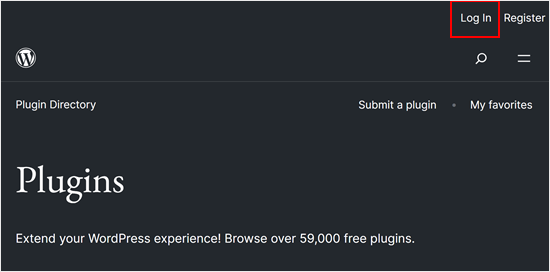
ログイン中であれば、プラグインのページに行き、「レビュー」タブをクリックすることができます。プラグインに関する他のレビューが表示されます。
ここで、’Add my review’をクリックする。
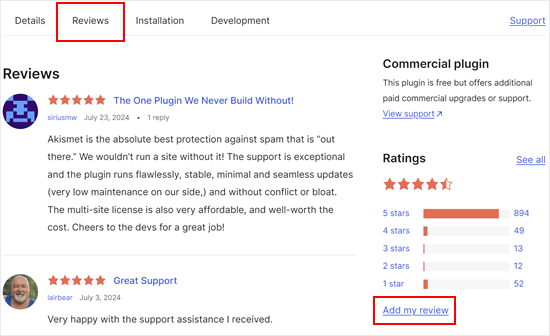
さあ、レビューを書き始めよう。
レビューのタイトルを入力し、このプラグインに付けたい星の評価を選択します。
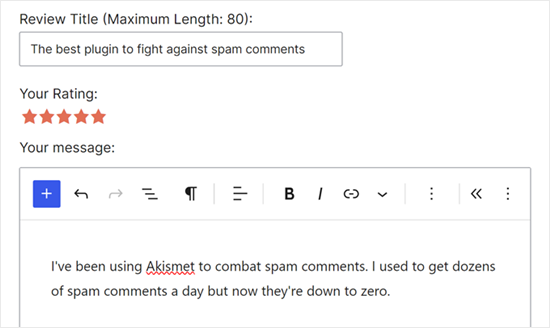
その後、ページを下にスクロールする。
オプションで「返信先をメールで通知する」にチェックを入れると、あなたのレビューに対するレスポンスがメールで通知されます。
そして、『送信』をクリックする。
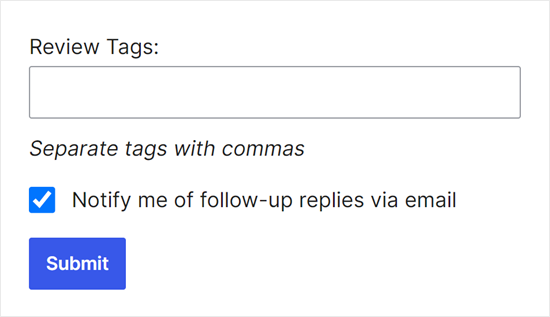
WordPressテーマの場合も、プロセスは似ている。
テーマのページに行き、「Add my review」ボタンをクリックします。完了したら、プラグインのレビューと同じ手順を踏むだけです。
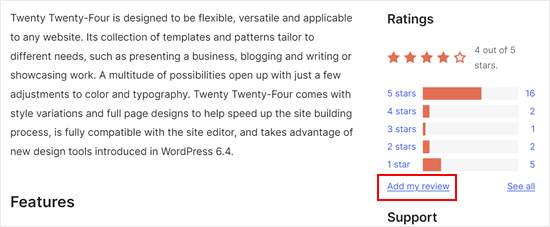
WordPressで役立つレビューを書くためのベストプラクティス
プラグインやテーマが便利だと感じたら、それがどのように機能したかを自由に記述してください。使い方が簡単で、WordPressブログやサイトの改善に役立ったことを説明することができます。
改善のための提案があれば、自由に追加してください。これにより、開発者はユーザーが最も必要としている機能を把握し、その改善に優先順位をつけることができます。
一方、悪いプラグインやテーマを見つけた場合は、まず、それがプラグインやテーマの問題であり、WordPressの一般的なエラーではないことを確認したいと思うでしょう。そのため、まずはサポートフォーラムで解決策があるかどうか確認してみましょう。
助けを得られない場合は、先に進み、あなたのレビューを追加することができます。本当に〜してもよいですか?プラグインやテーマの問題とその内容を説明してください。
ほとんどの場合、プラグインやテーマの作者はあなたの否定的なレビューに返答し、あなたが直面している問題を解決しようとします。問題が解決したら、プラグインに対する評価やレビューを変更することができます。
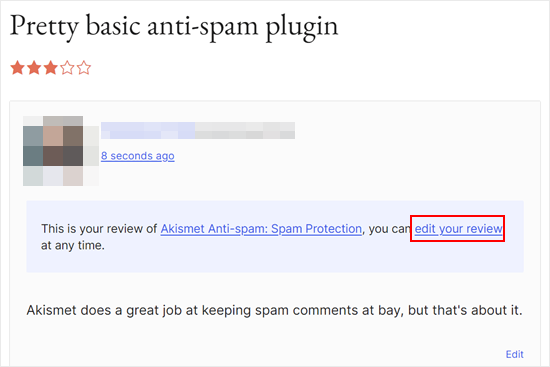
本当に〜してもよいですか?プラグインに欠けているものを説明することで、役に立つものにしましょう。問題の詳細を記述し、解決策を提案することも忘れないでください。
多くのプラグインやテーマの開発者は、丁寧でよく書かれた否定的なレビューをとてもありがたく思っています。実際、ネガティブなレビューを5つ星のレビューに変えるために多大な労力を費やす開発者も見受けられます。
プロのヒント WordPress の将来のリリースのために新機能を提案したいですか?WordPress で新機能を提案する方法についてのガイドをご覧ください。
この投稿が、WordPressでレビューを残す方法とその理由を学ぶのに役立てば幸いです。WordPressで生計を立てる方法や、WordPressディレクトリにプラグインを追加する方法についてのガイドもお読みください。
If you liked this article, then please subscribe to our YouTube Channel for WordPress video tutorials. You can also find us on Twitter and Facebook.





Prabhu
hi
i have gone through your article. its really helpful..
For organizations which is more more beneficial is that wordpress.com or wordpress.org
WPBeginner Support
Hi Prabhu,
WordPress.org, as it gives you access to all WordPress features out of the box. Please see our guide on the difference between WordPress.org vs free WordPress.com blog.
Admin
Michael Manago
One of the reasons why I am very poor at reading instructions is that, by experience, they are most often written by people who assume that readers know everything.
For example, in this tutorial, it says, “First you’ll need a free WordPress.org account. Go to the WordPress.org’s plugin or theme directory page and click on the ‘Register’ link at the top right corner of the screen.”
Fine. As straightforward it may look, but I looked and looked and I cannot find that “Register” work anywhere on my blog.
Can somebody help me please?
WPBeginner Support
Hi Michael,
Please see this screenshot, you may find it more helpful in locating the register link
https://www.wpbeginner.com/wp-content/uploads/2017/12/registerhere.png
Admin